Defender for Cloud Apps Salesforce ortamınızı korumaya nasıl yardımcı olur?
Büyük bir CRM bulut sağlayıcısı olan Salesforce, kuruluşunuzda müşteriler, fiyatlandırma playbook'ları ve önemli anlaşmalar hakkında büyük miktarlarda hassas bilgi içerir. İş açısından kritik bir uygulama olan Salesforce'a kuruluşunuzun içindeki ve dışındaki kişiler (iş ortakları ve yükleniciler gibi) tarafından çeşitli amaçlarla erişilir ve kullanılır. Çoğu durumda, Salesforce'a erişen kullanıcılarınızın büyük bir bölümü güvenlik konusunda düşük bir farkındalığı vardır ve hassas bilgilerinizi istemeden paylaşarak riske atabilir. Diğer durumlarda kötü amaçlı aktörler, müşteriyle ilgili en hassas varlıklarınıza erişim sağlayabilir.
Salesforce'u Defender for Cloud Apps'a bağlamak, kullanıcılarınızın etkinlikleri hakkında gelişmiş içgörüler sağlar, makine öğrenmesi tabanlı anomali algılamaları ve bilgi koruma algılamaları (dış bilgi paylaşımını algılama gibi) kullanarak tehdit algılama sağlar, otomatik düzeltme denetimlerini etkinleştirir ve kuruluşunuzdaki etkin üçüncü taraf uygulamalardan gelen tehditleri algılar.
Microsoft Güvenli Puanı'na yansıtılan güvenlik denetimleri aracılığıyla SaaS Güvenlik Duruş Yönetimi (SSPM) özelliklerine erişmek için bu uygulama bağlayıcısını kullanın. Daha fazla bilgi edinin.
Ana tehditler
- Güvenliği aşılmış hesaplar ve içeriden gelen tehditler
- Veri sızıntısı
- Yükseltilmiş ayrıcalıklar
- Yetersiz güvenlik farkındalığı
- Kötü amaçlı üçüncü taraf uygulamaları ve Google eklentileri
- Fidye Yazılımı
- Yönetilmeyen kendi cihazını getir (KCG)
Defender for Cloud Apps ortamınızı korumaya nasıl yardımcı olur?
- Bulut tehditlerini, güvenliği aşılmış hesapları ve kötü amaçlı insider'ları algılama
- Bulutta depolanan düzenlenmiş ve hassas verileri bulma, sınıflandırma, etiketleme ve koruma
- Ortamınıza erişimi olan OAuth uygulamalarını bulma ve yönetme
- Bulutta depolanan veriler için DLP ve uyumluluk ilkelerini zorunlu kılma
- Paylaşılan verilerin açığa çıkarma kapsamını sınırlandırma ve işbirliği ilkelerini zorlama
- Adli araştırmalar için etkinliklerin denetim kaydını kullanma
SaaS güvenlik duruşu yönetimi
Microsoft Güvenli Puan'da Salesforce için güvenlik önerilerini otomatik olarak almak için Salesforce'u bağlayın.
Güvenli Puan bölümünde Önerilen eylemler'i seçin ve Product = Salesforce'a göre filtreleyin. Örneğin, Salesforce'a yönelik öneriler şunlardır:
- Çok faktörlü kimlik doğrulaması (MFA) kaydı sırasında kimlik doğrulaması iste
- Her istekte oturum açma IP aralıklarını zorunlu kılma
- En fazla geçersiz oturum açma denemesi sayısı
- Parola karmaşıklığı gereksinimi
Daha fazla bilgi için bkz.:
Yerleşik ilkeler ve ilke şablonlarıyla Salesforce'u denetleme
Olası tehditleri algılamak ve size bildirmek için aşağıdaki yerleşik ilke şablonlarını kullanabilirsiniz:
| Tür | Name |
|---|---|
| Yerleşik anomali algılama ilkesi |
Anonim IP adreslerinden etkinlik Seyrek görülen ülkeden etkinlik Şüpheli IP adreslerinden etkinlik İmkansız seyahat Sonlandırılan kullanıcı tarafından gerçekleştirilen etkinlik (IdP olarak Microsoft Entra ID gerektirir) Birden çok başarısız oturum açma girişimi Olağan dışı yönetim etkinlikleri Olağan dışı dosya silme etkinlikleri Olağan dışı dosya paylaşımı etkinlikleri Olağan dışı kimliğine bürünülen etkinlikler Olağan dışı birden çok dosya indirme etkinliği |
| Etkinlik ilkesi şablonu | Riskli bir IP adresinden oturum açma Tek bir kullanıcı tarafından toplu indirme |
| Dosya ilkesi şablonu | Yetkisiz etki alanıyla paylaşılan bir dosyayı algılama Kişisel e-posta adresleriyle paylaşılan bir dosyayı algılama |
İlke oluşturma hakkında daha fazla bilgi için bkz. İlke oluşturma.
İdare denetimlerini otomatikleştirme
Olası tehditleri izlemeye ek olarak, algılanan tehditleri düzeltmek için aşağıdaki Salesforce idare eylemlerini uygulayabilir ve otomatikleştirebilirsiniz:
| Tür | Eylem |
|---|---|
| Kullanıcı idaresi | - Bekleyen uyarıları kullanıcılara bildirme - DLP ihlali özetlerini dosya sahiplerine gönderme - Kullanıcıyı askıya alma - Uyarıda kullanıcıya bildirme (Microsoft Entra ID aracılığıyla) - Kullanıcının yeniden oturum açmasını gerektir (Microsoft Entra ID aracılığıyla) - Kullanıcıyı askıya alma (Microsoft Entra ID aracılığıyla) |
| OAuth uygulaması idaresi | - Kullanıcılar için OAuth uygulamasını iptal etme |
Uygulamalardan gelen tehditleri düzeltme hakkında daha fazla bilgi için bkz. Bağlı uygulamaları yönetme.
Salesforce'un gerçek zamanlı olarak korunması
Dış kullanıcıların güvenliğini sağlamak ve bunlarla işbirliği yapmak ve hassas verilerin yönetilmeyen veya riskli cihazlara indirilmesini engellemek ve korumak için en iyi yöntemlerimizi gözden geçirin.
Salesforce'u Microsoft Defender for Cloud Apps bağlama
Bu bölümde, uygulama bağlayıcıSı API'sini kullanarak Microsoft Defender for Cloud Apps mevcut Salesforce hesabınıza bağlama yönergeleri sağlanır. Bu bağlantı Salesforce kullanımına ilişkin görünürlük ve denetim sağlar.
Microsoft Güvenli Puanı'na yansıtılan güvenlik denetimleri aracılığıyla SaaS Güvenlik Duruş Yönetimi (SSPM) özelliklerine erişmek için bu uygulama bağlayıcısını kullanın. Daha fazla bilgi edinin.
Salesforce'u Defender for Cloud Apps bağlama
Not
Salesforce Kalkanı, SSPM dışında desteklenen tüm yeteneklerde bu tümleştirmenin önkoşulu olarak Salesforce örneğiniz için kullanılabilir olmalıdır
Defender for Cloud Apps için ayrılmış bir hizmet yöneticisi hesabına sahip olmanız önerilir.
Salesforce'ta REST API'nin etkinleştirildiğini doğrulayın.
Salesforce hesabınız REST API desteği içeren aşağıdaki sürümlerden biri olmalıdır:
Performans, Kurumsal, Sınırsız veya Geliştirici.
Professional sürümünde varsayılan olarak REST API yoktur, ancak isteğe bağlı olarak eklenebilir.
Sürümünüzün REST API'sine sahip olup olmadığını ve şu şekilde etkinleştirildiğini denetleyin:
Salesforce hesabınızda oturum açın ve Kurulum Giriş sayfasına gidin.
Yönetim ->Kullanıcılar'ın altında Profiller sayfasına gidin.
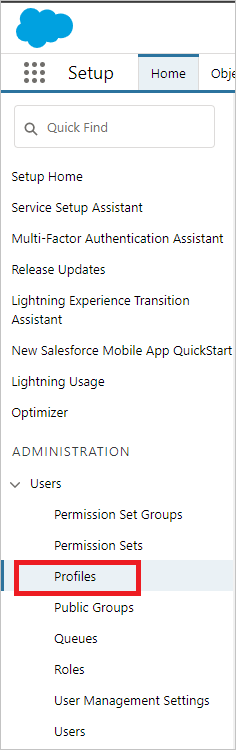
Yeni Profil'i seçerek yeni bir profil oluşturun.
Defender for Cloud Apps dağıtmak için yeni oluşturduğunuz profili seçin ve Düzenle'yi seçin. Bu profil, uygulama bağlayıcısını ayarlamak için Defender for Cloud Apps hizmet hesabı için kullanılır.
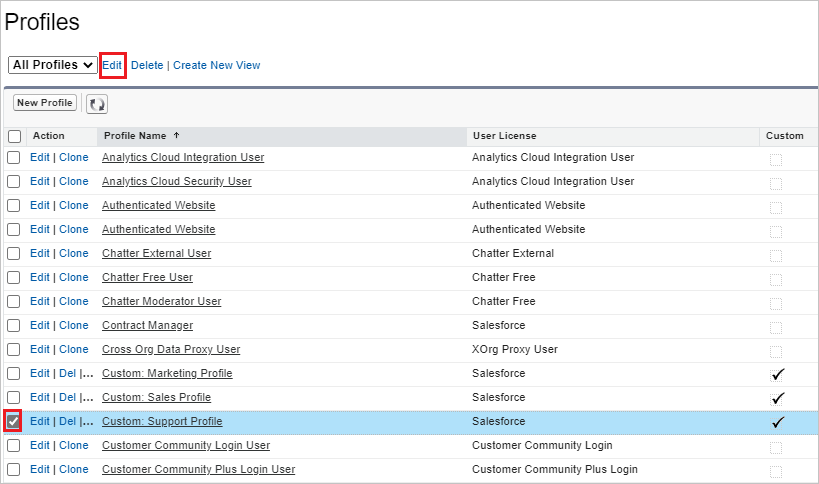
Aşağıdaki onay kutularının etkinleştirildiğinden emin olun:
- API Etkin
- Tüm Verileri Görüntüle
- Salesforce CRM İçeriğini Yönetme
- Kullanıcıları Yönetme
- Tüm Dosyaları Sorgula
- Meta Veri API İşlevleri Aracılığıyla Meta Verileri Değiştirme
Bu onay kutuları seçili değilse, bunları hesabınıza eklemek için Salesforce ile iletişime geçmeniz gerekebilir.
Kuruluşunuzda Salesforce CRM İçeriği etkinleştirildiyse, geçerli yönetim hesabının da etkinleştirildiğinden emin olun.
Salesforce Kurulumu Giriş sayfasına gidin.
Yönetim ->Kullanıcılar'ın altında Kullanıcılar sayfasına gidin.
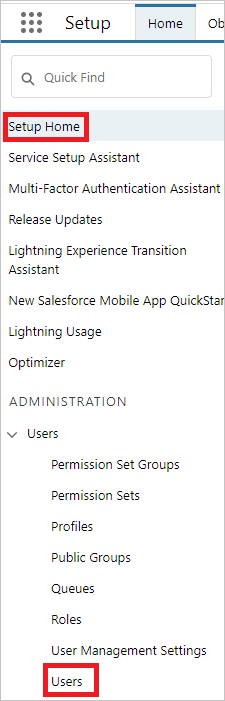
Ayrılmış Defender for Cloud Apps kullanıcınızın geçerli yönetici kullanıcısını seçin.
Salesforce CRM İçerik Kullanıcısı onay kutusunun seçili olduğundan emin olun.
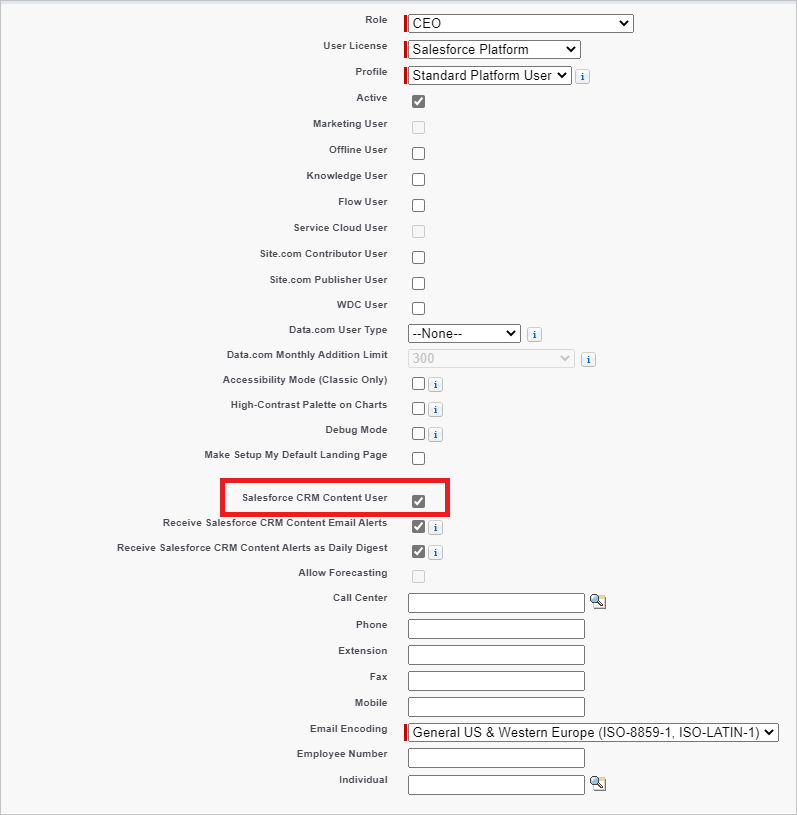
Giriş -Güvenlik ->>Oturum AyarlarınıAyarla'ya gidin. Oturum Ayarları'nın altında Oturumları kaynaklandıkları IP adresine kilitle onay kutusunun seçili olmadığından emin olun.
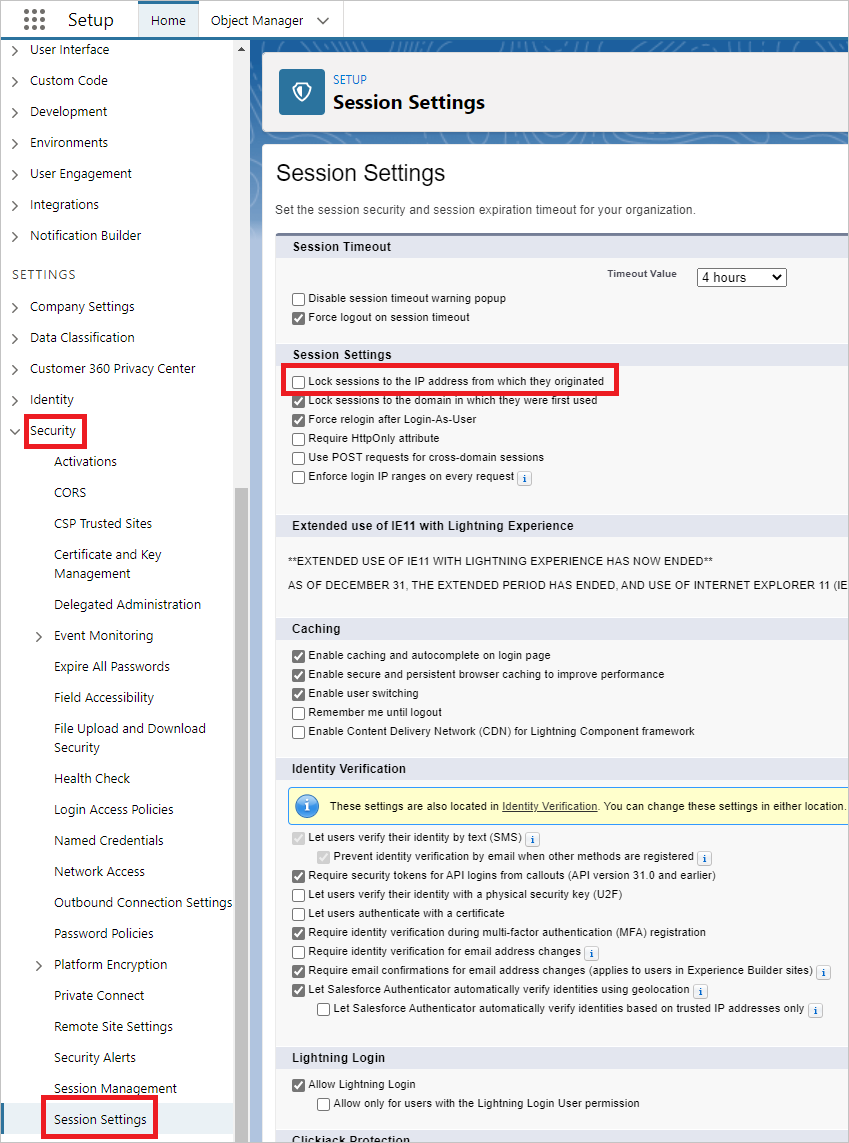
Kaydet'i seçin.
Uygulamalar -Özellik Ayarları ->>Salesforce Dosyaları ->İçerik Teslimleri ve Genel Bağlantılar'a gidin.
Düzenle'yi ve ardından İşaretli İçerik Teslimleri özelliği kullanıcılar için etkinleştirilebilir'i seçin
Kaydet'i seçin.
Not
dosya paylaşım verilerini sorgulamak için Defender for Cloud Apps için İçerik Teslimleri özelliğinin etkinleştirilmesi gerekir. Daha fazla bilgi için bkz. ContentDistribution.
Defender for Cloud Apps Salesforce'a bağlama
Defender for Cloud Apps konsolunda Araştır'ı ve ardından Bağlı uygulamalar'ı seçin.
Uygulama bağlayıcıları sayfasında +Uygulamaya bağlan'ı ve ardından Salesforce'u seçin.
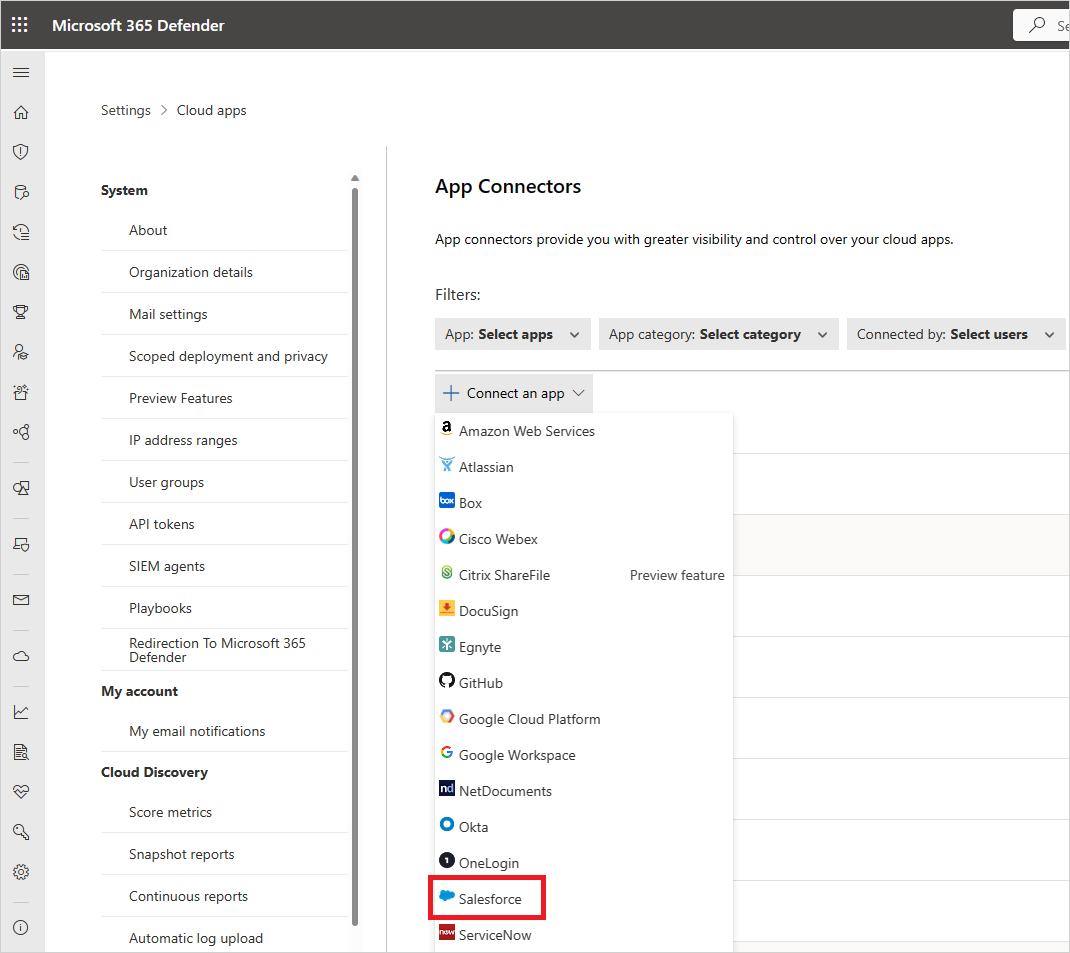
Sonraki pencerede bağlantıya bir ad verin ve İleri'yi seçin.
Bağlantıyı takip et sayfasında Salesforce'u Bağla'yı seçin.
Bu işlem Salesforce oturum açma sayfasını açar. Ekibinizin Salesforce uygulamasına Defender for Cloud Apps erişim izni vermek için kimlik bilgilerinizi girin.
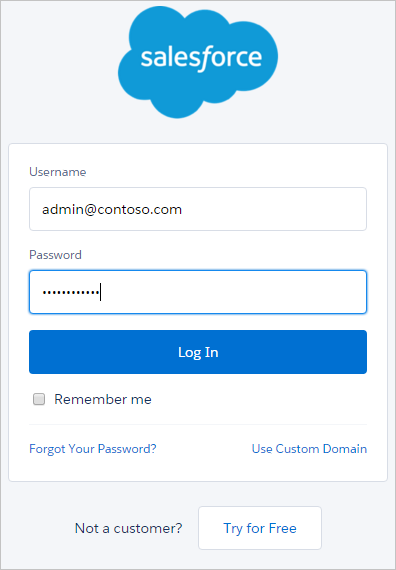
Salesforce, ekip bilgilerinize ve etkinlik günlüğünüze Defender for Cloud Apps erişimine izin vermek ve herhangi bir ekip üyesi olarak herhangi bir etkinlik gerçekleştirmek isteyip istemediğinizi sorar. Devam etmek için İzin Ver'i seçin.
Bu noktada, dağıtım için bir başarı veya başarısızlık bildirimi alırsınız. Defender for Cloud Apps artık Salesforce.com'de yetkilendirilmiştir.
Defender for Cloud Apps konsoluna döndüğünüzde Salesforce başarıyla bağlandı iletisini görmeniz gerekir.
Microsoft Defender Portalı'nda Ayarlar'ı seçin. Ardından Cloud Apps'i seçin. Bağlı uygulamalar'ın altında Uygulama Bağlayıcıları'nı seçin. Bağlı Uygulama Bağlayıcısı'nın durumunun Bağlı olduğundan emin olun.
Salesforce'u bağladıktan sonra, Salesforce EventMonitoring lisansınıza bağlı olarak Olaylar'ı şu şekilde alırsınız: Bağlantıdan önce yedi gün boyunca oturum açma ve Denetim İzini Ayarlama, 30 gün veya bir gün önce EventMonitoring. Defender for Cloud Apps API'si, Salesforce tarafından sağlanan API'lerle doğrudan iletişim kurar. Salesforce alabileceği API çağrılarının sayısını sınırladığından Defender for Cloud Apps bunu dikkate alır ve sınırlamaya dikkat eder. Salesforce API'leri, kullanılabilir ve kalan toplam dahil olmak üzere API sayaçları için bir alan içeren her yanıtı gönderir. Defender for Cloud Apps bunu yüzde olarak hesaplar ve kullanılabilir API çağrılarının %10'unun her zaman kalmasını sağlar.
Not
Defender for Cloud Apps azaltma, Salesforce ile API çağrıları yapan diğer uygulamalarınkilerle değil, yalnızca Salesforce ile kendi API çağrılarıyla hesaplanır. Sınırlama nedeniyle API çağrılarını sınırlamak, verilerin Defender for Cloud Apps veri alma hızını yavaşlatabilir, ancak genellikle gece boyunca yakalar.
Not
Salesforce örneğiniz İngilizce değilse, tümleştirme hizmeti yönetici hesabı için uygun dil özniteliği değerini seçtiğinizden emin olun.
Dil özniteliğini değiştirmek için Yönetim -Kullanıcılar ->>Kullanıcı'ya gidin ve tümleştirme sistemi yönetici hesabını açın. Şimdi Yerel Ayar Ayarları ->Dil'e gidin ve istediğiniz dili seçin.
Salesforce olayları Defender for Cloud Apps tarafından aşağıdaki gibi işlenir:
- Her 15 dakikada bir oturum açma olayları
- Denetim kayıtlarını 15 dakikada bir ayarlama
- Olay günlükleri her 1 saatte bir. Salesforce olayları hakkında daha fazla bilgi için bkz. Olay izlemeyi kullanma.
Uygulamayı bağlarken sorun yaşıyorsanız bkz. Uygulama Bağlayıcılarında Sorun Giderme.
Sonraki adımlar
Herhangi bir sorunla karşılaşırsanız size yardımcı olmak için buradayız. Ürün sorununuzla ilgili yardım veya destek almak için lütfen bir destek bileti açın.